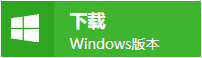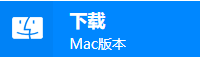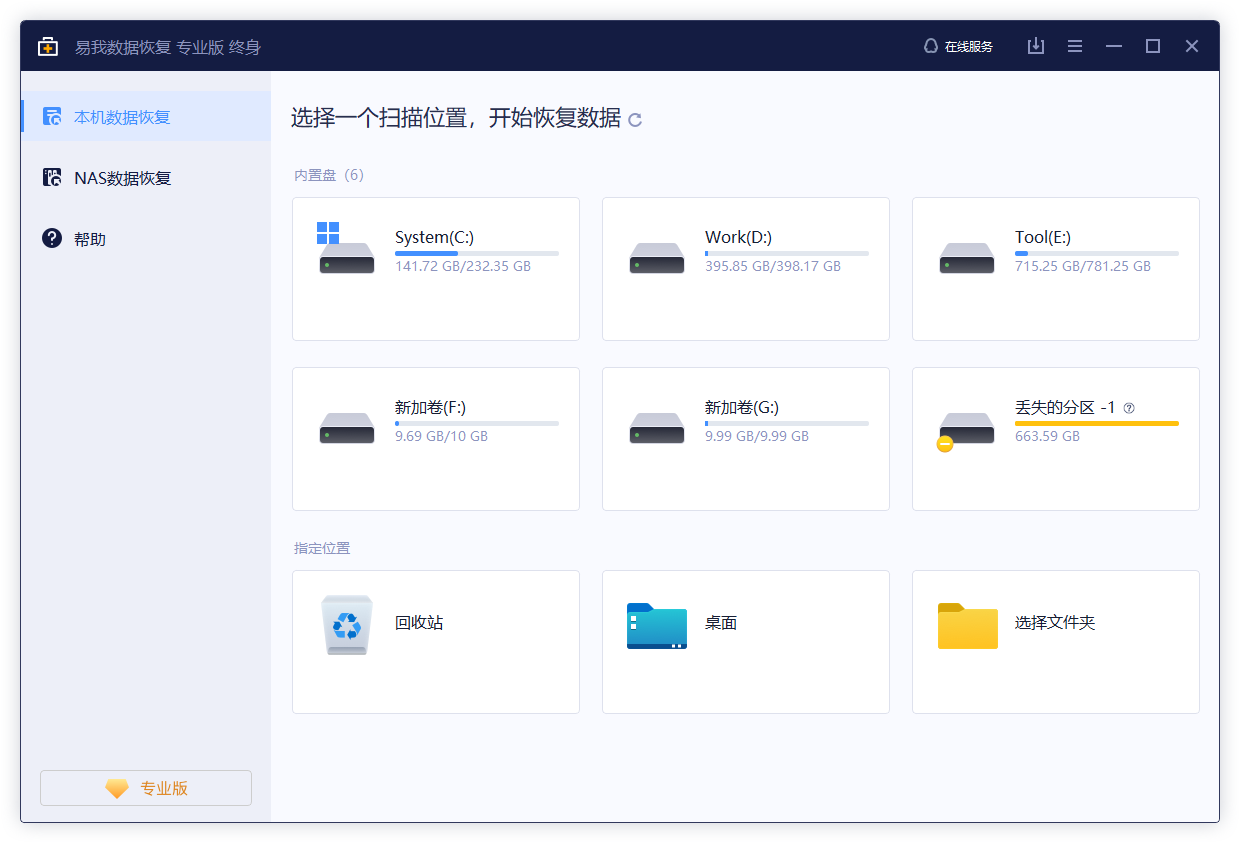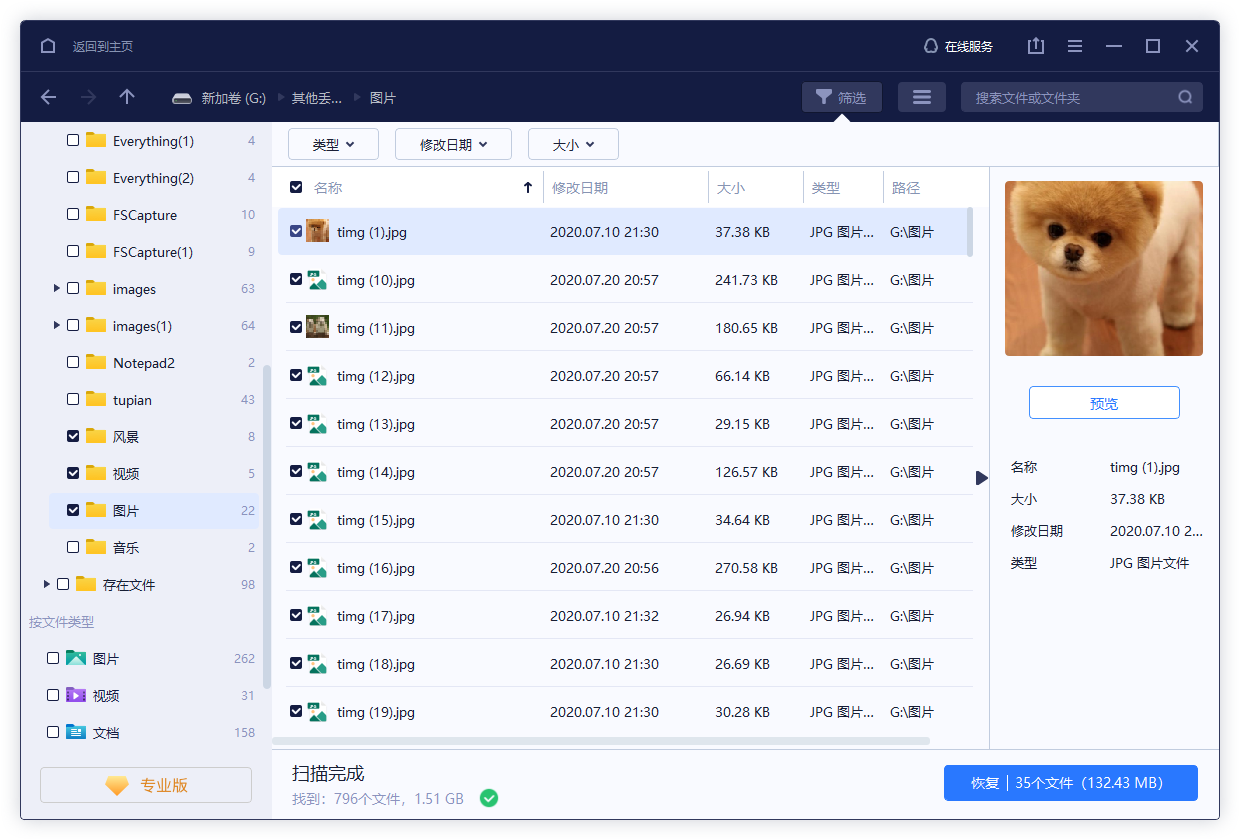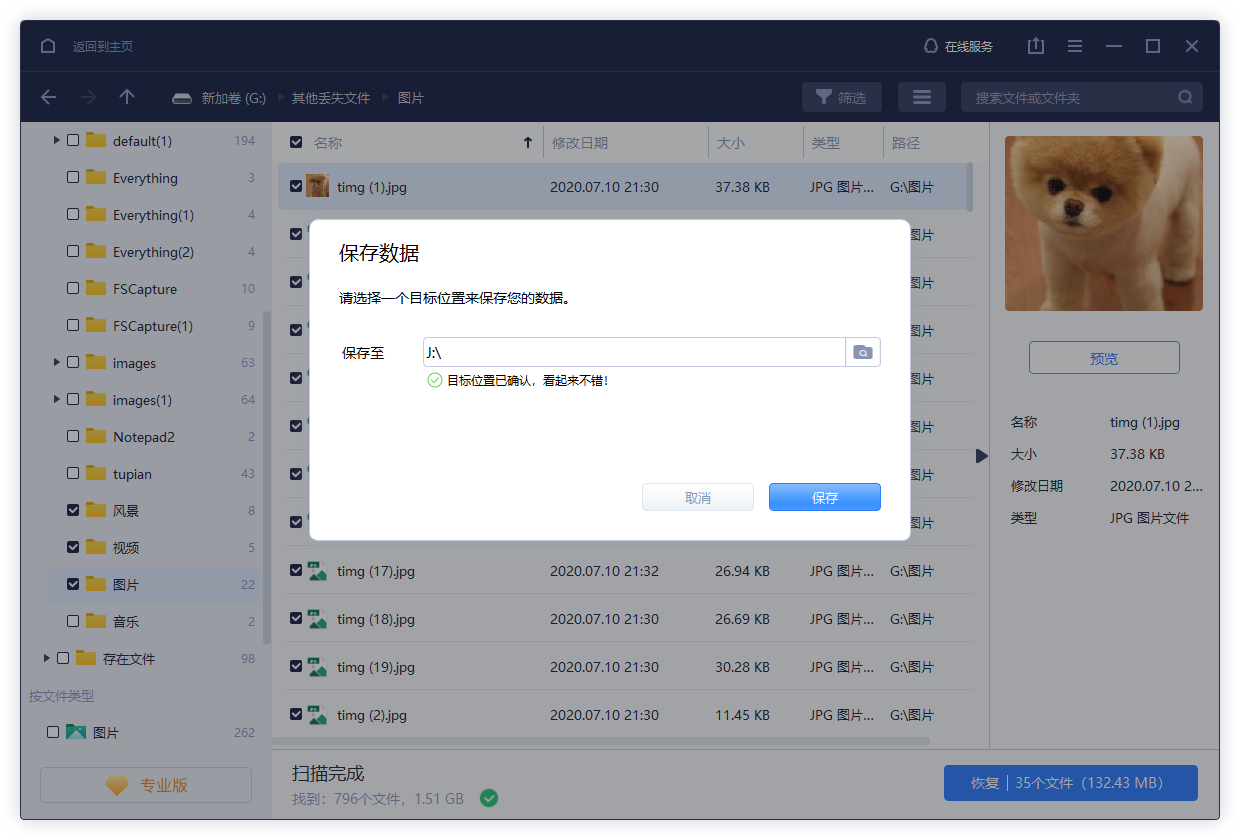c盘哪些文件可以删除?具体目录路径已附上 -凯发网娱乐
2023-08-03 16:54:25
编辑:xing
阅读:702次
概述:c盘存放了太多的文件和应该程序,造成c盘存储空间不足了,想要删除一些文件使c盘空间变得充裕,但是不知道c盘哪些文件可以删除,如果文件夹误删了怎么恢复呢?接下来,一起看看吧!
c盘是计算机中最主要的系统盘,其存储空间的管理对计算机性能和功能至关重要。但是,长期使用和安装各种应用程序,会使c盘会变得拥挤,从而导致计算机运行缓慢。为了解决这些问题,我们可以将一些不必要的文件删除了,那么c盘哪些文件可以删除?文件夹误删了怎么恢复?在本文中,小编将介绍一些c盘哪些文件可以删除,以及文件夹误删了怎么恢复的方法。
一、c盘哪些文件可以删除?
想要将c盘无用的文件删除了,首先需要先打开电脑桌面的【此电脑】图标。你可以直接点击c盘,按下面的文件一个个打开。如果你不知道在那找到这些文件夹,可以直接复制目录路径到自己的电脑上:
- 【c:\windows\prefetch】此类为预读文件夹,位于c盘的windows文件夹中,主要功能是用于存储电脑已经访问的文件预读信息。
- 【c:\windows\winsxs\backup】此类是提供给装机软件在安装时进行备份文件。当软件正常安装好后,就无须保留这些备份文件。
- 【c:\windows\temp】这类是电脑运行时产生各种没有用处的临时文件。删除时不要删除文件夹本身,只需要清理里面的文件即可。
- 【c:\windows\system32\logfiles】logfiles负责日志文件记录系统和软件处理记录,如果这个用不上的,也可以删除。
- 【c:\windows\help】这是一个系统帮助文件,负责帮助用户解决问题。如果平时电脑运行,不会用到系统的帮助功能,就可以删除它。同样不要删除文件夹本身,只需要清理里面的文件。
- 【windows.old(不一定有)】这是系统升级过后的对老系统的备份文件。在升级成功后,如果发现一切正常,就可以将该文件夹删除。
二、文件夹误删了怎么恢复?
当我们在删除c盘这些无用的文件时,有时可能有误删了重要的文件,这种情况下,可使用易我数据恢复(easeus data recovery wizard)软件将c盘误删的文件找回。该软件是一款专业的数据恢复工具,它采用了先进的恢复技术和算法,可以帮助用户快速恢复因误删除、格式化、部分病毒攻击、操作系统崩溃等原因造成丢失的数据,并且支持恢复各种类型的文件,包括文档、照片、视频、音频等。
步骤 1. 下载易我数据恢复软件
步骤 2. 从储存位置上恢复文件
易我数据恢复软件(easeus data recovery wizard)的主界面上列举所有扫描找到的磁盘。首先,单击删除文件原本所在的磁盘位置(比如内置硬盘、外置硬盘、u盘或sd卡...)。或者,您可以指定一个资料夹。然后单击「扫描」按钮。
扫描开始。一段时间(快速扫描结束后),您会发现「删除文件」分类下已经列举出软件所能找到的所有被删除文件。当然,在扫描中途,一旦发现想要还原的文件已经被软件扫描找到,也可以在未完成扫描过程的情况下进行恢复。
在扫描结果中找到误删除的文件,勾选后点击「恢复」即可。
三、小结
通过定期进行c盘文件的清理,你可以最大限度地优化计算机的存储空间和性能,使你的计算机始终保持高效运行。希望本文对你了解c盘哪些文件可以删除有所帮助!
常见问题
1. 电脑硬盘内存怎么看?
打开电脑桌面,鼠标右键单击“此电脑”-“属性”,就可以看见电脑硬盘内存信息了。
2. 扫描时能看到数据,扫描完成后就看不到了?
可能软件在构建目录树时将找到的目录信息判定为无效,所以直接仲裁掉,未将其列出。这种情况建议您在扫描过程中保存数据。
温馨提示:本文由易我科技网站编辑部出品转载请注明出处,违者必究(部分内容来源于网络,经作者整理后发布,如有侵权,请立刻联系凯发app官网登录处理)
标签:
 凯发app官网登录的产品中心
凯发app官网登录的产品中心 售后支持
售后支持 合作招商
合作招商